|
สำคัญ กำลังลบ Access Services 2010 และ Access Services 2013 ออกจาก SharePoint รุ่นถัดไป เราขอแนะนำให้คุณอย่าสร้างเว็บแอปใหม่ และโยกย้ายแอปที่มีอยู่ของคุณไปยังแพลตฟอร์มอื่น เช่น Microsoft Power Apps คุณสามารถแชร์ข้อมูล Access กับ Dataverse ซึ่งเป็นฐานข้อมูลบนระบบคลาวด์ที่คุณสามารถสร้างแอป Power Platform เวิร์กโฟลว์อัตโนมัติ ตัวแทนเสมือน และอื่นๆ สำหรับเว็บ โทรศัพท์ หรือแท็บเล็ตได้ สำหรับข้อมูลเพิ่มเติม ให้ดูเริ่มต้นใช้งาน: โยกย้ายข้อมูล Access ไปยัง Dataverse |
ใช้เขตข้อมูลการค้นหาเพื่อค้นหา ("ค้นหา") ค่าใน 1 ตารางที่คุณจะใช้ในตารางอื่นได้ เขตข้อมูลการค้นหาแสดงค่าแบบรายการแบบดรอปดาวน์ได้ ซึ่งจะช่วยให้คุณป้อนข้อมูลในเขตข้อมูลได้ง่ายยิ่งขึ้น เช่น สมมติว่าคุณต้องการรายชื่อรัฐทั้ง 50 แห่งในสหรัฐอเมริกา ผู้ใช้ก็จะเลือกรัฐจากรายการแทนการพิมพ์ชื่อได้ คุณจะใช้ตัวช่วยสร้างการค้นหาใน Access เพื่อตั้งค่าเขตข้อมูลการค้นหาสำหรับชื่อรัฐได้
ในบทความนี้
สร้างเขตข้อมูลการค้นหา
ก่อนที่จะดำเนินการต่อ หากคุณใช้เทมเพลตฐานข้อมูลในการสร้างแอปหรือเพิ่มตารางโดยการใช้เทมเพลต Access อาจสร้างความสัมพันธ์ของการค้นหาบางอย่างระหว่างตารางเอาไว้แล้ว หากต้องการตรวจสอบเขตข้อมูลการค้นหา ให้เปิดตารางในมุมมองออกแบบใน Access และมองหาประเภทข้อมูลการค้นหาในคอลัมน์ประเภทข้อมูล
หากต้องการใช้ตัวช่วยสร้างการค้นหาสำหรับเว็บแอป Access ให้ทำตามขั้นตอนดังนี้
-
เปิดตารางในมุมมองออกแบบในโปรแกรมเดสก์ท็อป Access
-
ในแถวแรกที่ไม่มีข้อมูลในรายการเขตข้อมูล ให้พิมพ์ชื่อเขตข้อมูลใหม่และเลือกค้นหาในคอลัมน์ประเภทข้อมูล การดำเนินการนี้จะเริ่มต้นใช้งานตัวช่วยสร้างการค้นหา
สิ่งสำคัญ: ในเว็บแอป Access คุณต้องเพิ่มเขตข้อมูลใหม่และตั้งค่าโดยทันทีเพื่อใช้ประเภทข้อมูลค้นหา หากคุณพยายามที่จะเปลี่ยนเขตข้อมูลที่มีอยู่เป็นประเภทข้อมูลการค้นหา คุณจะบันทึกการเปลี่ยนแปลงโครงสร้างตารางไม่ได้ แม้ว่าเขตข้อมูลดังกล่าวจะไม่เคยมีค่าใดๆ มาก่อนก็ตาม ข้อจำกัดนี้มีผลกับเว็บแอปเท่านั้น
-
คลิกฉันต้องการให้เขตข้อมูลได้รับค่าจากตารางหรือคิวรีอื่น
-
เลือกตารางหรือคิวรีที่ต้องการใช้เป็นแหล่งข้อมูล
-
ในรายการค่าใดที่คุณต้องการแสดงในการค้นหา ให้เลือกเขตข้อมูลหรือคิวรีที่ต้องการใช้สำหรับข้อมูลการค้นหา
-
เลือกวิธีจัดเรียงค่าในรายการคุณต้องการจัดเรียงรายการในการค้นหาไหม
-
เลือกตัวเลือกเพื่อรับมือกับสิ่งที่จะเกิดขึ้นเมื่อบันทึกจากตารางแห่งข้อมูลถูกลบ
หมายเหตุ: ตัวเลือกป้องกันการลบหากมีบันทึกที่เกี่ยวข้อง…มักจะเป็นตัวเลือกที่ดีที่สุด เนื่องจากตัวเลือกนี้ช่วยคงความสมบูรณ์ของข้อมูลเอาไว้ หากใช้ตัวเลือกอื่น โปรดใช้ด้วยความระมัดระวัง
-
คลิกตกลงแล้วบันทึกตาราง
เรียนรู้เพิ่มเติมเกี่ยวกับประเภทข้อมูลสำหรับแอป Access
สร้างเขตข้อมูลรายการค่า
แทนที่จะใช้เขตข้อมูลหรือคิวรีที่มีอยู่เป็นแหล่งข้อมูล คุณสามารถสร้างรายการค่าขึ้นมาได้
-
เปิดตารางในมุมมองออกแบบในโปรแกรมเดสก์ท็อป Access
สิ่งสำคัญ: ในเว็บแอป คุณจะต้องใช้เขตข้อมูลใหม่ คุณจะบันทึกการเปลี่ยนแปลงโครงสร้างตารางไม่ได้ หากคุณเปลี่ยนประเภทข้อมูลของเขตข้อมูลเพื่อค้นหา แม้ว่าเขตข้อมูลดังกล่าวจะไม่เคยมีค่าใดๆ มาก่อนก็ตาม
-
เพิ่มเขตข้อมูลใหม่และเลือกการค้นหาเป็นประเภทข้อมูล การดำเนินการนี้จะเริ่มต้นใช้งานตัวช่วยสร้างการค้นหา
-
คลิกที่ช่องฉันจะพิมพ์ค่าที่ต้องการ
-
ป้อนเพียง 1 ค่าต่อบรรทัดแล้วคลิกตกลง
การเปรียบเทียบกล่องคำสั่งผสมและตัวควบคุมการทำให้สมบูรณ์อัตโนมัติ
ในมุมมองต่อไปนี้
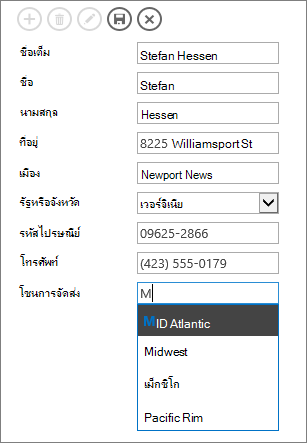
-
เขตข้อมูลโซนจัดส่งใช้ตัวควบคุมการทำให้สมบูรณ์อัตโนมัติ ทันทีที่เริ่มพิมพ์ตัวอักษรตัวแรกหรือ 2-3 ตัวแรกของชื่อโซน ระบบจะนำคุณไปยังชื่อที่ตรงกันชื่อแรกในรายการโดยทันที ใช้ตัวควบคุมการทำให้สมบูรณ์อัตโนมัติเมื่อผู้ใช้ทราบว่าตนกำลังค้นหาอะไร และไม่ต้องการที่จะเลื่อนผ่านรายการขนาดยาว โปรดดูข้อมูลเพิ่มเติมที่เพิ่มตัวควบคุมการทำให้สมบูรณ์อัตโนมัติในมุมมอง
-
เขตข้อมูลสถานะใช้ตัวควบคุมกล่องคำสั่งผสม คลิกลูกศรลงเพื่อดูรายการค่าทั้งหมด ใช้กล่องคำสั่งผสมเมื่อผู้ใช้ต้องการดูตัวเลือกทั้งหมดจากรายการโดยทันที โปรดดูข้อมูลเพิ่มเติมที่เพิ่มกล่องคำสั่งผสมในมุมมอง










